发布时间:2022-09-22 11: 06: 15
品牌型号:MacBook Air
系统:macOS 10.13
软件版 本: Paragon NTFS for Mac 15
u盘在日常工作中的使用频率非常高,它是数据传输和存储的重要工具。那么,u盘在mac上无法写入怎么解决?这通常是因为连接至mac的u盘格式为ntfs,可以通过格式化来解决。 mac电脑读取不了u盘怎么办?除了格式化外,还可以安装数据写入软件。下面我们来看详细介绍吧!
一、u盘在mac上无法写入怎么解决
u盘连接至mac,却无法写入数据。那么,我们首先要查看u盘格式,以确定其格式是否为ntfs。ntfs格式在mac无法被写入数据,通常可以将其转换为fat32或exfat格式。
1.查看格式
查看u盘格式的方式非常简单,直接通过【显示简介】便可确认。
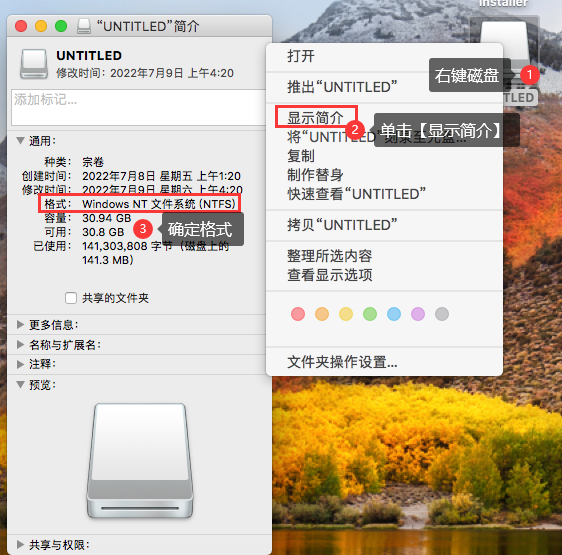
右键可正常显示u盘,单击【显示简介】便可确认u盘格式。如图1确为ntfs格式,那么我们可以使用磁盘工具将其格式化为fat32或exfat格式。
2.转换格式
转换格式无需再使用其他工具,直接使用mac自带磁盘工具即可。
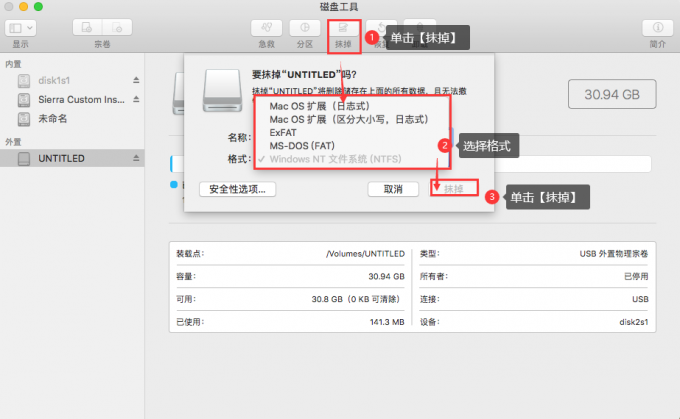
磁盘工具的打开路径有两种:(1)其他工具;(2)通过Finder【前往——实用工具】路径。打开磁盘工具后,选中u盘,通过【抹掉】启动磁盘工具的格式化弹窗,选中【fat32】或【exfat】格式即可。
二、mac电脑读取不了u盘怎么办
虽然通过格式化u盘可以实现mac对ntfs格式u盘的正常读取,但格式化可能会造成数据丢失,同时u盘也将丧失ntfs格式的诸多优点。为了保留ntfs的优点,我们可以使用数据读写软件Paragon NTFS for Mac 15来让mac获得对ntfs格式u盘的正常读写。
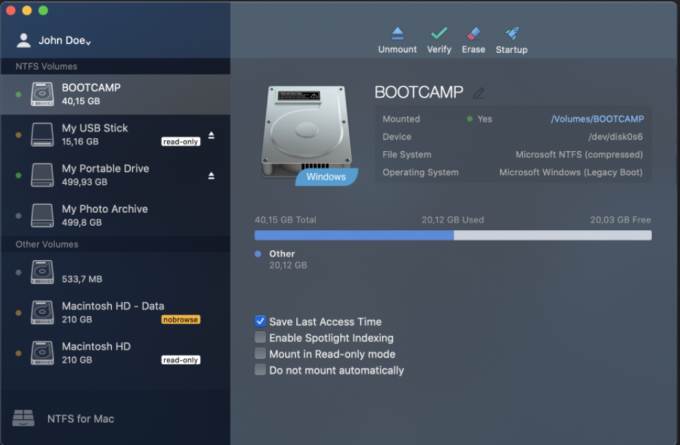
Paragon NTFS for Mac 15的功能不止可以使mac获得对ntfs格式u盘的正常读取权限,同时它还可以对u盘进行非固件故障的检查与修复,以及对u盘进行格式化。如此,便可在mac保留ntfs格式u盘的诸多优点。
哪里可以下载正版Paragon NTFS for Mac 15?
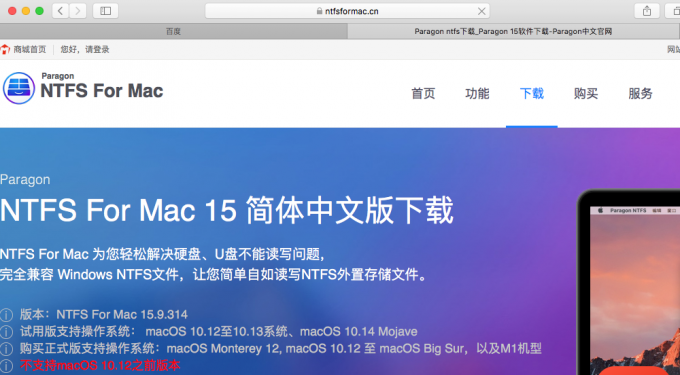
通过Paragon NTFS for Mac中文网站,便可下载到正版Paragon NTFS for Mac 15安装包,在mac中正常安装便可立即实现mac正常读取ntfs格式u盘的权限。
三、总结
以上便是,u盘在mac上无法写入怎么解决,mac电脑读取不了u盘怎么办的内容。u盘在mac上无法写入,我们可以通过格式化的方式将u盘格式转化为fat类。mac电脑读取不了u盘,可以通过安装数据读写软件Paragon NTFS for Mac 15使其获得对ntfs格式的正常读取权限。更多Paragon NTFS for Mac 15使用技巧,请持续关注Paragon NTFS for Mac中文网站!
展开阅读全文
︾